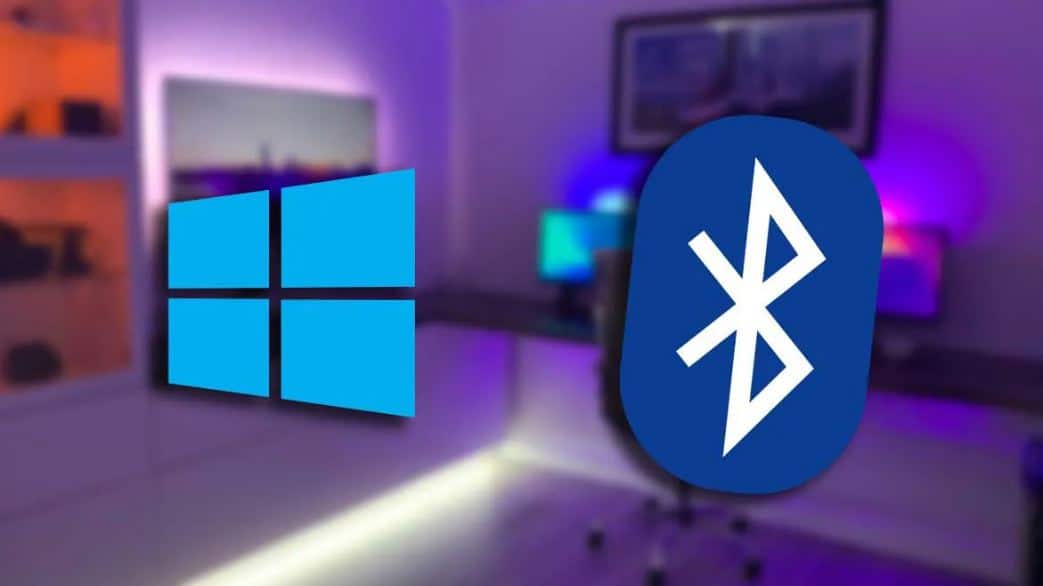406
Avec Windows 11, vous pouvez activer et coupler Bluetooth avec des appareils en un rien de temps. Apprenez-en plus sur la meilleure façon de procéder.
Couplage de périphériques Bluetooth avec Windows 11
Avec Windows 11, il est plus facile qu’avant de coupler des appareils Bluetooth. Peu importe que vous souhaitiez connecter votre smartphone, des écouteurs ou des périphériques d’entrée comme une souris, un clavier ou un stylet.
- Ouvrez les paramètres Windows. Vous pouvez les trouver dans le menu Démarrer, via la recherche ou les ouvrir avec la combinaison de touches [Touche Windows] + [I].
- Sélectionnez « Bluetooth et périphériques » dans la barre latérale gauche.
- Si le Bluetooth n’est pas activé, vous pouvez d’abord l’activer ici.
- Cliquez sur le bouton [Ajouter un périphérique].
- Une petite fenêtre s’ouvre dans laquelle vous pouvez choisir le type d’appareil que vous souhaitez configurer. Cliquez ici sur la première option « Bluetooth ».
- Vous obtiendrez ensuite une liste de tous les appareils pouvant être trouvés dans l’environnement de votre ordinateur.
- Assurez-vous que l’appareil auquel vous souhaitez vous connecter est également en mode couplage pour qu’il apparaisse ici.
- Cliquez sur le nom de l’appareil que vous souhaitez configurer pour commencer le couplage.
- Dès que le mode de couplage a réussi, votre appareil est connecté et prêt à être utilisé.